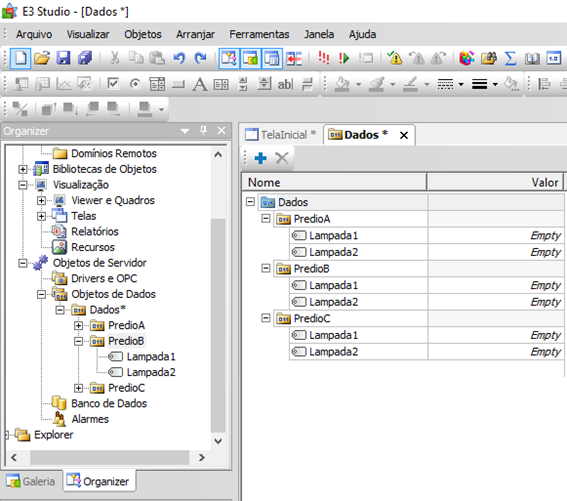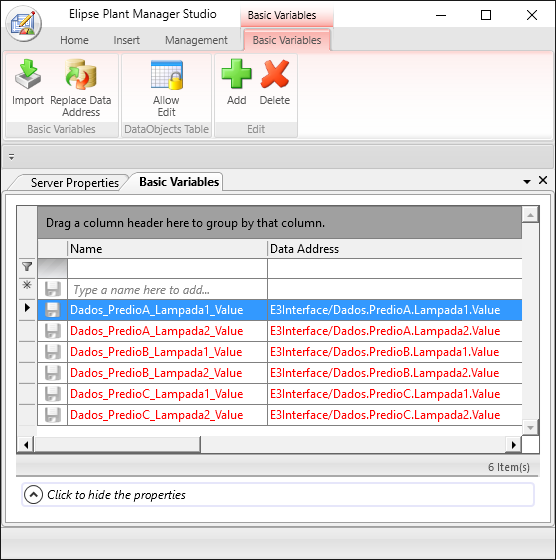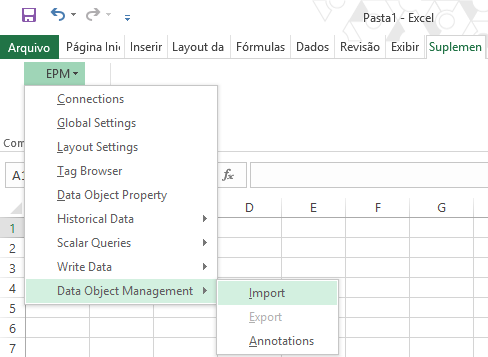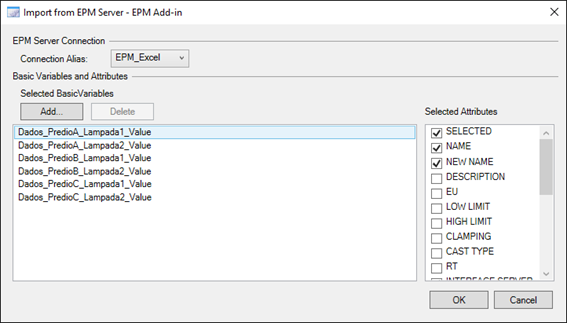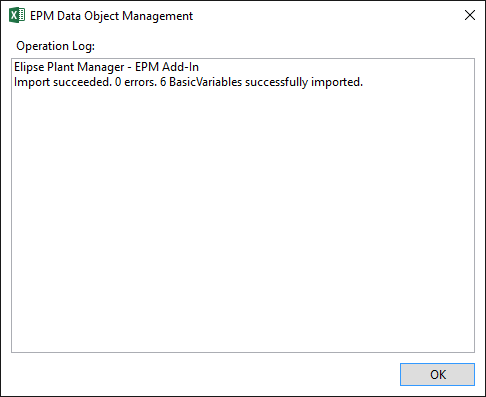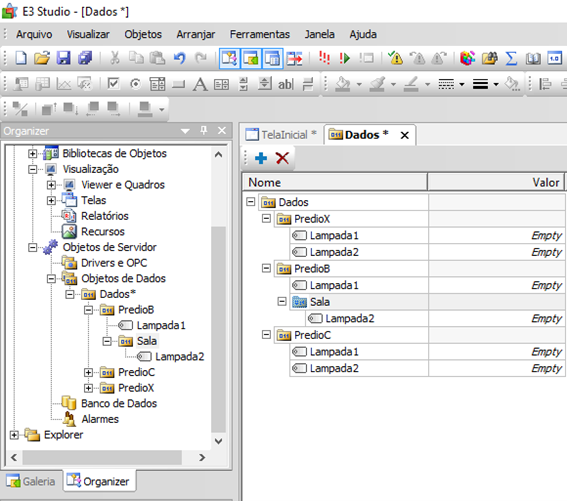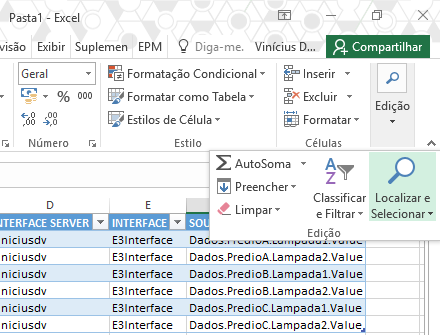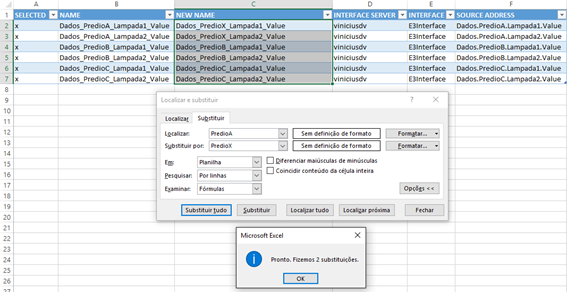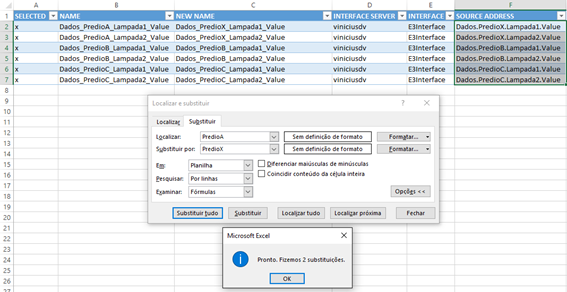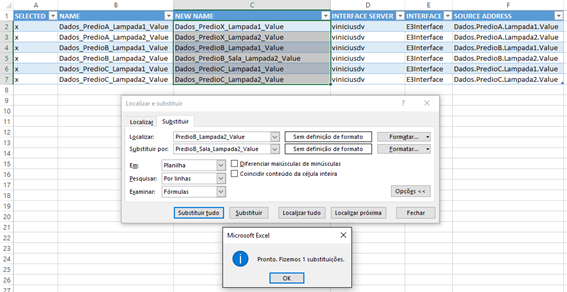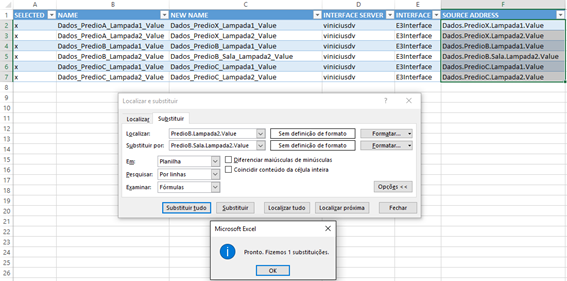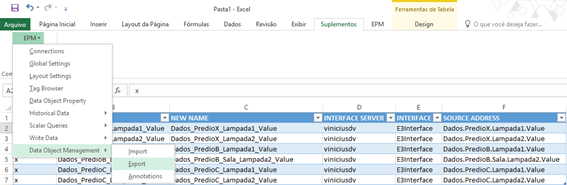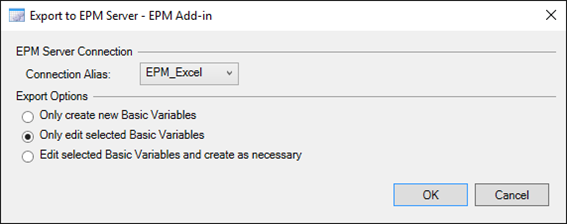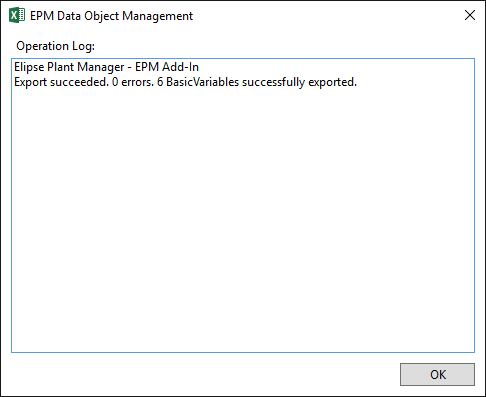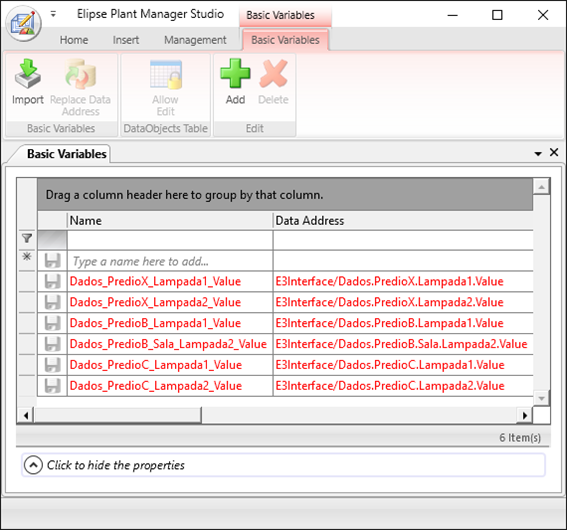Este artigo mostra como reconfigurar os tags do EPM associados ao Elipse Data Model. Afinal, após realizar modificações na estrutura de tags do Elipse E3/Power, como atualizar o EPM sem criar novos tags?
Estudo de caso
Utilizamos o Elipse Data Model para fazer o sincronismo de propriedades do E3/Power com o EPM. Ou seja, o Data Model basicamente lê os tipos do E3/Power onde o sincronismo deve ocorrer, e então cria os tags e a modelagem no EPM. Deve-se cuidar nesta etapa para associar a modelagem aos tags. Para descobrir se um tag já havia sido criado no EPM e portanto, não precisa ser criado novamente, confira o PathName da variável (no EPM, é a propriedade SourceAddress).
Em um certo momento, é necessário fazer uma atualização e melhorias na estrutura do Elipse E3 ou Power para padronizar medidas e propriedades por exemplo. Com isso, alteram-se os PathNames.
Para evitar que o Elipse Data Model crie novos tags – afinal o PathName das respectivas propriedades no E3/Power não é mais o mesmo em relação aos tags (Basic Variables) existentes no EPM – é necessário atualizar também essa propriedade no EPM. É recomendável também atualizar o nome das Basic Variables (que basicamente é o PathName, mas com underline ao invés de ponto) para evitar confusões.
O resultado final é que o Elipse Data Model não irá criar tags novos e sim reutilizar aqueles já existentes para re-associar com a nova modelagem. Assim, não se perde o histórico de dados com a mudança/atualização da estrutura do E3/Power.
Alterando as propriedades
Para alterar as propriedades dos tags de forma fácil, recomenda-se utilizar a ferramenta de Import/Export do EPM Addin for Microsoft Excel. O artigo KB-5509 faz referência à este recurso.
No exemplo abaixo, a estrutura de tags do E3 possui três prédios (PredioA , PredioB e PredioC) com suas respectivas tags (Lampada1 e Lampada2):
Os tags, monitorados pelo Elipse Data Model, estão sincronizados no EPM:
Em uma planilha do Excel, através da aba ‘Suplementos – EPM’, selecione ‘Data Object Management – Import’:
Na janela que se abre, selecione as respectivas propriedades (‘Selected Attributes’) a serem utilizadas (SELECTED, NAME, NEW NAME, INTERFACE SERVER, INTERFACE, SOURCE ADDRESS) e as tags que serão alteradas através do botão “Add”, clicando em OK para finalizar:
Caso a importação dos tags para o Excel seja bem sucedida, a seguinte mensagem aparecerá:
No Elipse E3, o projeto teve a estrutura alterada com o PredioA, passando a ser o PredioX. Também criamos uma pasta de dados chama Sala, no PredioB, para onde movemos a Lampada2.
Atualizando as informações
Utilizando a ferramenta Substituir do Excel, atualizamos as informações das respectivas tags.
Primeiramente, deve-se renomear os tags copiando os nomes da coluna NAME para a NewName:
Com a coluna NEW NAME selecionada, localiza-se PredioA, a ser substituído por PredioX, alterando assim o nome do tag:
Com a coluna SOURCE ADDRESS selecionada, localiza-se PredioA , a ser substituído por PredioX, alterando assim a fonte de dados do tag:
Para a segunda alteração, com a coluna NEW NAME selecionada, localiza-se PredioB_Lampada2_Value , a ser substituído por PredioB_Sala_Lampada2_Value, alterando assim o nome do tag:
Com a coluna SOURCE ADDRESS selecionada, localiza-se PredioB.Lampada2.Value , a ser substituído por PredioB.Sala.Lampada2.Value, alterando assim a fonte de dados do tag. Nota-se que nesta coluna, o endereço é separado por . ao invés de _:
Após a criação dos objetos, com o cursor selecionando uma das células criadas (A2, por exemplo), abrir o menu de exportação em ‘Data Object Managent – Export’.
Na janela que se abre, informa-se a conexão do EPM Server e exibe-se três opções de exportação:
- Only create new Basic Variables: apenas criam-se variáveis novas (se houver alguma variável na tabela que já exista no EPM Server, não haverá duplicação).
- Only edit selected Basic Variables: apenas editam-se as variáveis selecionadas no EPM Server (não se criam novas tags, que não estejam no EPM Server).
- Edit selected Basic Variables and create as necessary: as variáveis selecionadas são editadas no EPM Server e as que não existirem, serão criadas no EPM Server.
Selecionando a segunda opção, Only edit selected Basic Variables – OK, será exibido:
Ao atualizar a aba das BasicVariables no EPM Studio, nota-se que as tags alteradas tiveram as propriedades NAME e DataAddress atualizadas:
Com relação a modelagem existente no nodo Elipse Data Model, ela será automaticamente recriada e associada novamente aos tags no próximo evento de sincronismo.